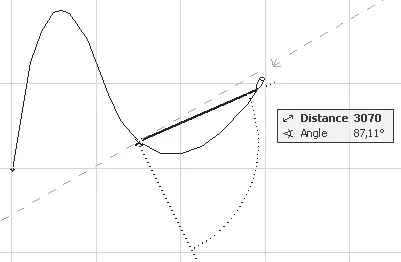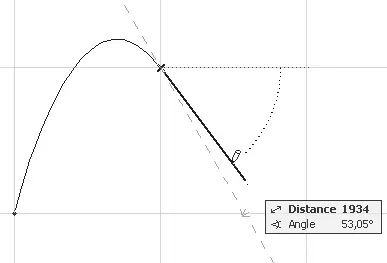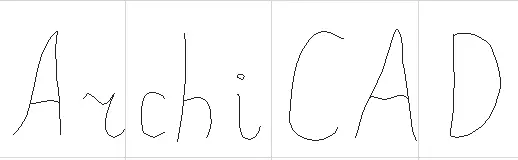ArchiCAD предоставляет три метода построения кривых:
•

– обычный сплайн;
•

– кривая Безье;
•

– эскизная линия.
Построение обычного сплайна
Для создания обычного сплайна выберите первый метод, щелкнув на кнопке

и выполните следующие действия.
1. Укажите начало кривой, щелкнув кнопкой мыши на свободном месте рабочего поля. В указанном месте появится маркер в виде косого креста.
2. Переместите указатель в следующую точку и зафиксируйте ее щелчком кнопки мыши. Эта точка будет являться опорной точкой кривой.
3. Последовательно перемещая указатель мыши, подбирайте кривизну очередного сегмента. Фиксируйте сегмент щелчком кнопки мыши (рис. 3.26), определяя очередную опорную точку.
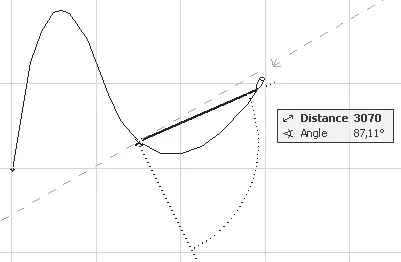
Рис. 3.26. Построение кривой методом обычного сплайна
4. Завершите построение кривой двойным щелчком кнопки мыши в конечной точке.
Построение кривой Безье
Процесс построения кривой Безье отличается от создания обычного сплайна как алгоритмом формирования кривой, так и самой методикой построения. Для создания кривой этим методом щелкните на кнопке

и выполните следующие действия.
1. Укажите начало кривой, щелкнув кнопкой мыши на свободном месте рабочего поля. В указанном месте появится маркер в виде косого креста.
2. Переместите указатель мыши в следующую точку и нажмите левую кнопку мыши. В указанном месте появится маркер в виде косого креста, определяющий опорную точку кривой.
3. Не отпуская кнопку, подберите необходимую кривизну сегмента перемещением указателя (рис. 3.27).
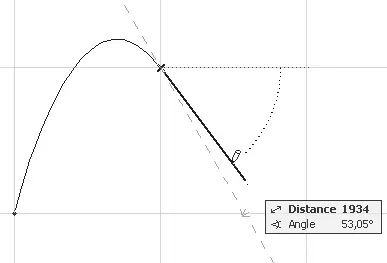
Рис. 3.27. Построение кривой Безье
4. Отпустите кнопку мыши.
5. Повторяйте пункты 2–3 до окончательного построения кривой.
6. Зафиксировав кривую двойным щелчком кнопки мыши в конечной точке.
Примечание
Опорные точки позволяют изменять вид построенной кривой Безье с помощью специальных манипуляторов – касательных к кривой в этой точке. Эта операция выполняется в режиме редактирования объекта.
Отрисовка эскизной линии
Отрисовка эскизной линии – самый простой способ построения произвольной кривой. Для выполнения этой операции щелкните на кнопке

затем – на рабочем поле и перемещайте указатель мыши по необходимой траектории. Линия будет повторять движение указателя (рис. 3.28). Опорные точки при построении кривой данным методом генерируются автоматически.
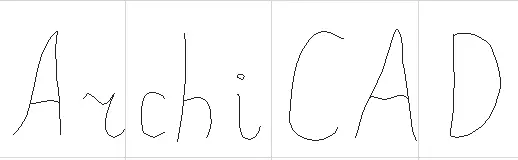
Рис. 3.28. Пример отрисовки эскизной линии
Если с помощью кнопки

установить режим отрисовки замкнутого контура, то конечные точки всех создаваемых линий будут автоматически соединяться с начальными. В различных методах рисования замыкание производится по-разному. В режиме отрисовки кривой Безье контур замыкается прямой линией после фиксации конечной точки. В остальных режимах контур замыкается рассчитанной по определенному алгоритму кривой, причем это делается динамически в процессе построения кривой. Попробуйте самостоятельно построить кривые всеми методами в этом режиме, чтобы получить представление о механизме замыкания контуров.
Инструмент создания штриховок можно активизировать кнопкой Fill (Штриховка)

в разделе Document (Документ) палитры ToolBox (Палитра инструментов). Элементы управления этим инструментом появятся при его выборе на палитре Info Box (Информационная палитра) (рис. 3.29).

Рис. 3.29. Вид информационной палитры в режиме выполнения штриховки
В области выбора методов построения штриховки расположены три кнопки:
•

– построение области штриховки в виде замкнутого произвольного контура;
Читать дальше
Конец ознакомительного отрывка
Купить книгу